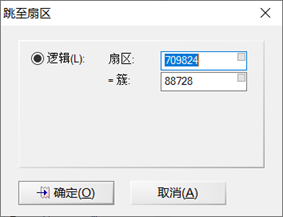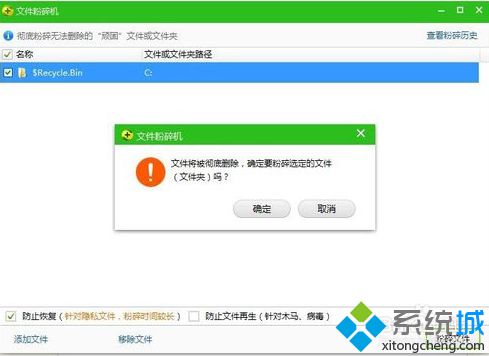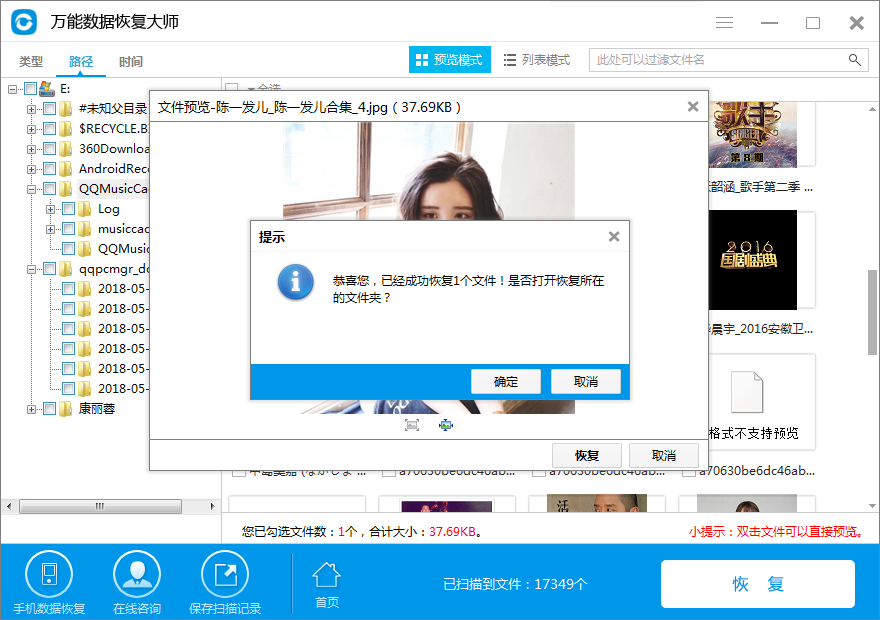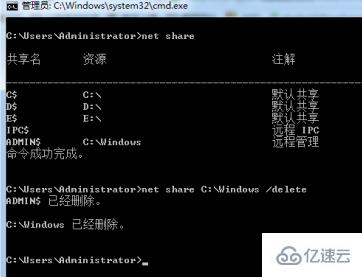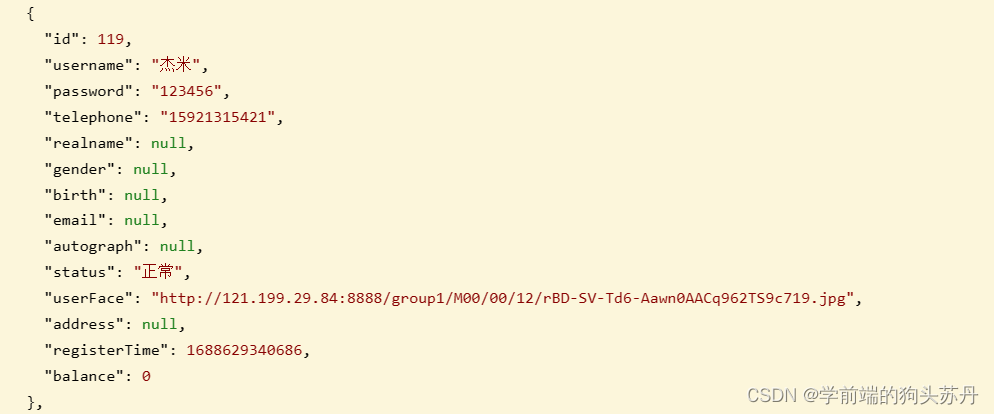怎么恢复电脑删除的文件?删除,其实是很简单的一种操作。当我们需要将某个文件删除时,系统只是在文件分配表内在该文件前面写一个删除标志,表示该文件已被删除,他所占用的空间已被"释放", 其他文件可以使用他占用的空间。所以,当我们删除文件又想找回他(数据恢复)时,只需用工具将删除标志去掉,数据被恢复回来了。当然,前提是没有新的文件写入,该文件所占用的空间没有被新内容覆盖。

那么在我们文件数据误删除时,究竟该如何进行数据的找回恢复呢?接下来,小编就带大家一起了解下有关数据恢复方法的相关知识。
方法一:备份还原
如果你平时有备份文件的习惯,那么这件事就好办多了。我们可以利用Windows自带的备份还原功能进行恢复误删的文件。操作步骤如下:
第1步:在开始菜单栏的搜索框中输入【控制面板】,点击打开控制面板。
第2步:在控制面板中找到【系统和安全】-【文件历史记录】。
第3步:如果此功能已经正常开启使用,那么误删丢失的文件就可能在【文件历史记录】这个分区文档中找回。
方法二:回收站找回
回收站是Windows操作系统里的其中一个系统文件夹,用以把删除的文件暂时保留,留待将来进行恢复或永久删除。当我们误删文件时,可以先检查一下回收站是否有被删除的文件,如果找到了相对应的文件,可以直接选择右键还原即可。如果是刚删除的文件,还可以使用快捷键Ctrl+Z进行一键撤销,还原被删除的数据
方法三:数据恢复软件
当回收站里没有找到,电脑中也没有备份文件时,可以尝试使用数据恢复软件进行恢复。这里我比较建议易我数据恢复软件。它是一款功能强大的数据恢复软件,深受全球超过 72,000,000 用户的信任。当我们出现删除、格式化、磁盘分区变RAW、系统崩溃、部分病毒感染等情况时,我们都可以尝试使用该软件将数据从台式电脑、笔记本、移动硬盘、U盘、sd/tf卡等各类存储设备中快速找回丢失的数据。下载安装以后,可以根据以下的步骤进行尝试数据的扫描恢复
第一步:指定位置
下载并双击打开易我数据恢复软件。主界面上列出软件扫描检测到的全部磁盘分区,单击删除文件所在的磁盘分区或储存位置。
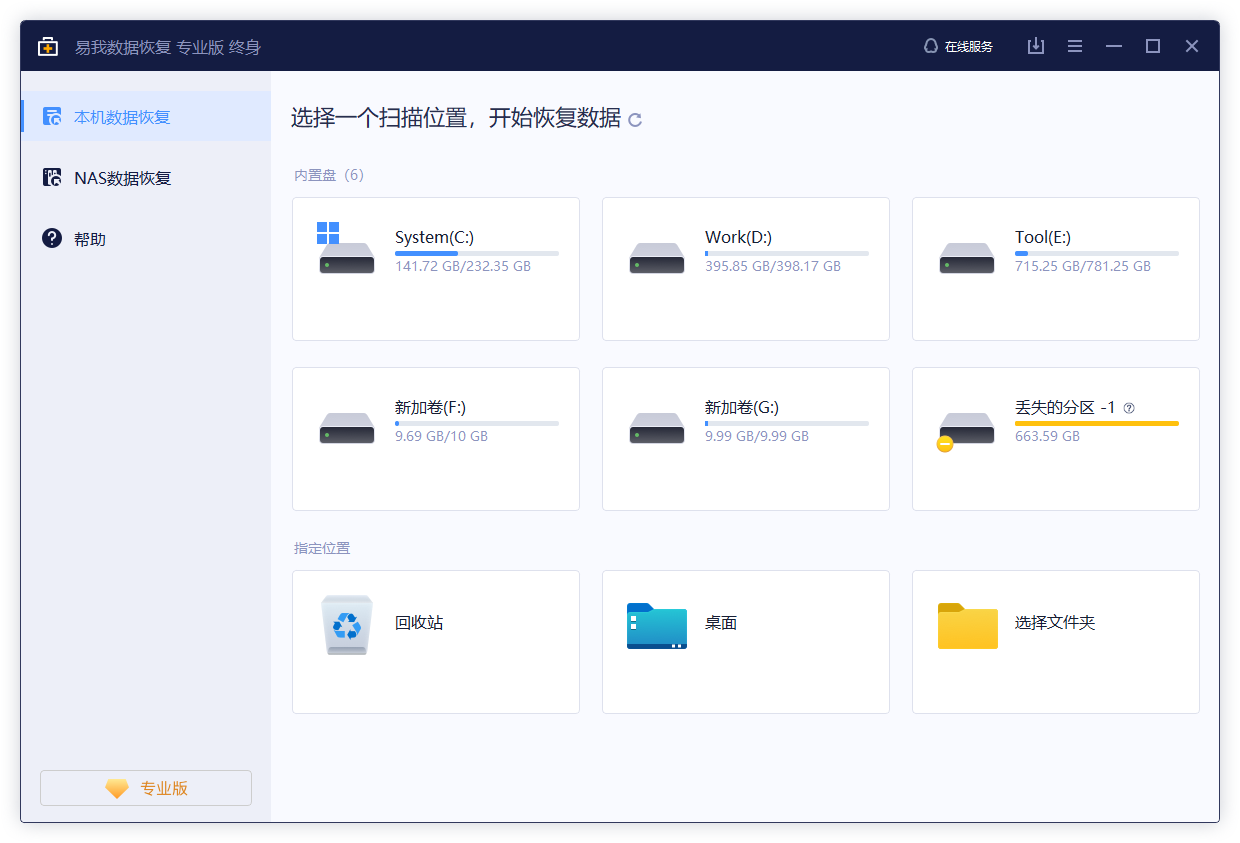
第二步:点击扫描
点击"扫描"按钮,启动扫描。
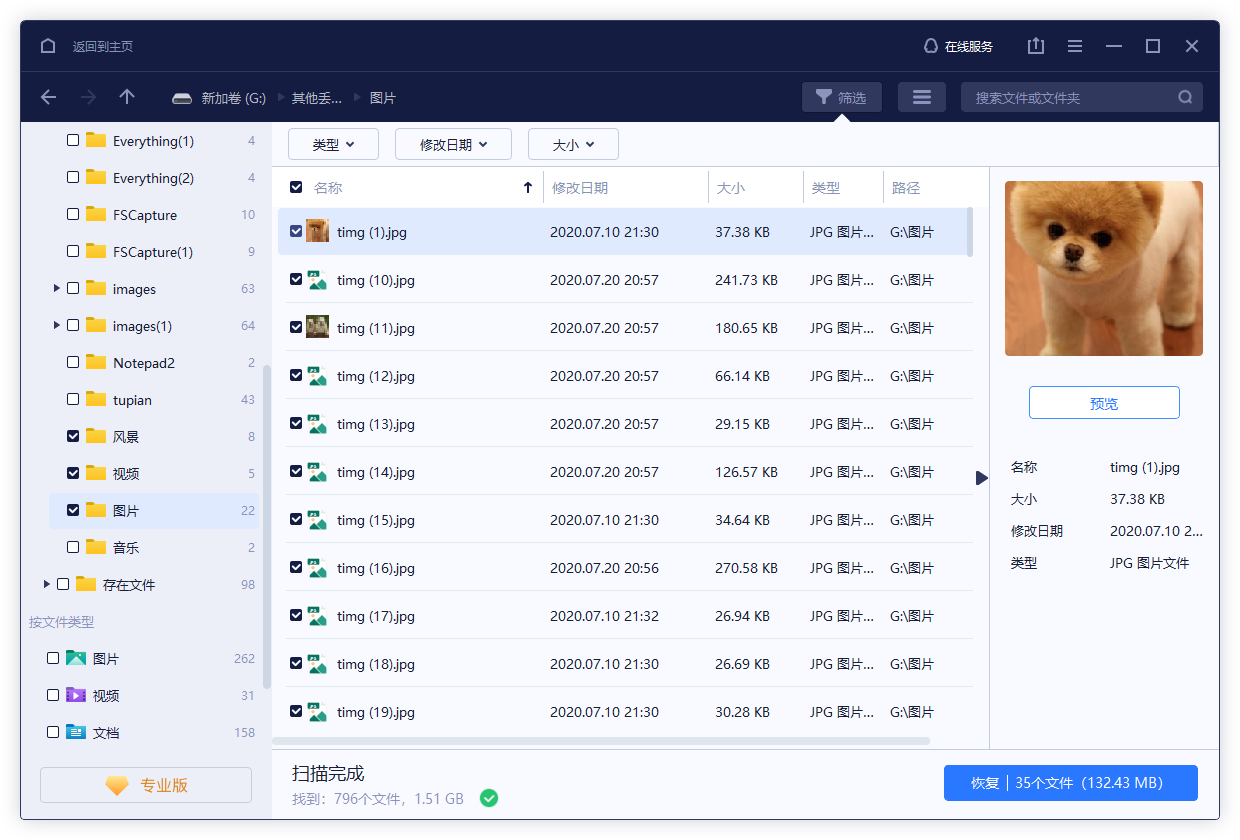
第三步:单击恢复
扫描完成后,点击左边栏目里的"删除文件"选项。您可以看到软件找到已删除的文件都在这里。
在执行恢复前可以先双击文档预览查找到的文件内容。如果检查没问题,勾选它们,点击"恢复"。
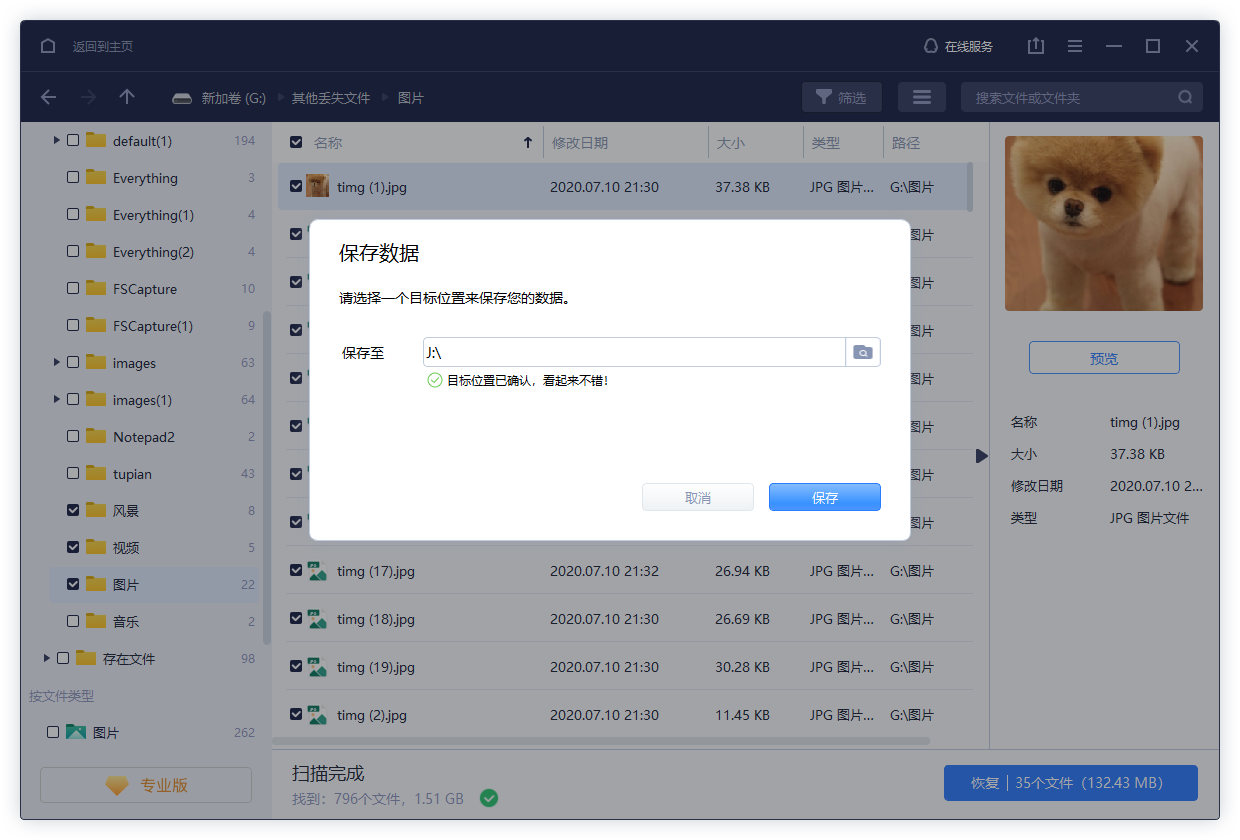
怎样恢复被删除的数据?通过以上所述的几种方法,都可以帮助我们尝试数据的恢复。实际上,在我们使用数据恢复软件进行数据恢复时,应该避免将恢复的文件保存至源文件的位置,否则很大概率会出现源文件数据被覆盖,导致数据恢复失败。